Windows Defender er den standard-antivirus-løsning, der leveres sammen med Microsoft ‘ s Windows-10-operativsystemet.
Det er slået til som standard, medmindre antivirus løsninger er installeret, som Windows Defender registrerer.
På trods af modsatte rapporter, er det stadig muligt at slå Windows Defender, hvis den ikke anerkender en anden antivirus-løsning, eller der er installeret på systemet.
En mulighed for at gøre det på er ved at “Slå Windows Defender” politik i Group Policy editor. Den forvirring, som kom fra Windows Defender ‘ s real-time beskyttelse funktion, som slukker af sig selv tilbage på efter at være blevet slukket.
Administrere Windows Defender Meddelelser
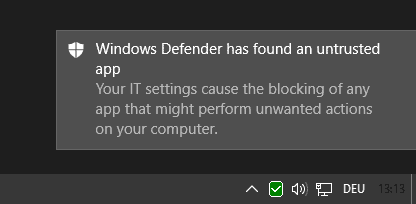
Windows Defender viser meddelelser om visse begivenheder som standard automatisk på skrivebordet. Dette er tilfældet for kritiske begivenheder, der kræver brugerinput, for eksempel hvis en download, som blev blokeret.
Den seneste version af Windows Defender skibe med en funktion kaldes “enhanced meddelelser”, som kan informere dig om hændelser, der ikke er kritiske. Dette kan være noget så banalt som at informere dig om, at den sidste scanning ikke registrere eventuelle problemer.
Windows 10 brugere har flere muligheder for at administrere Windows Defender ‘ s anmeldelse adfærd.
Mulighed 1: De Indstillinger
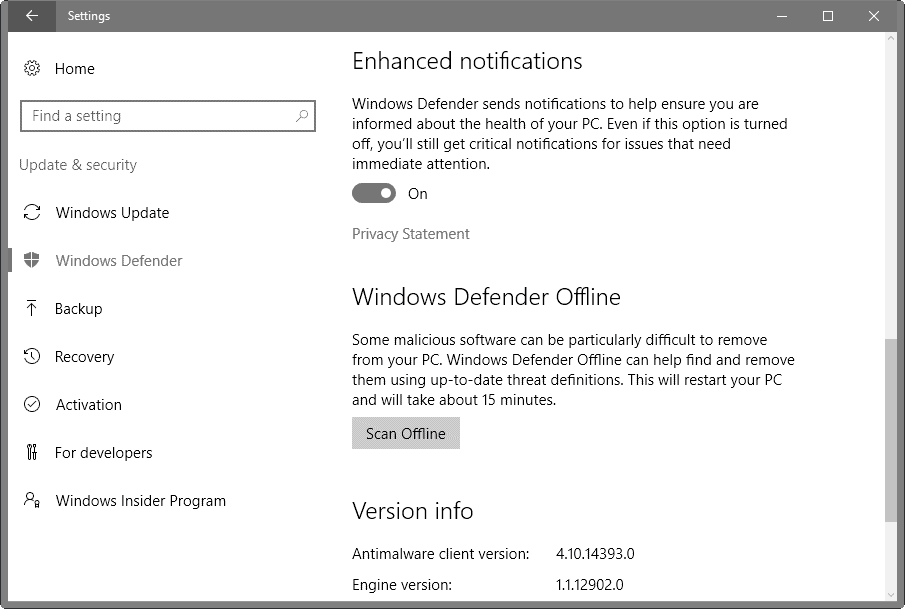
Du kan aktivere eller deaktivere forbedrede meddelelser i indstillingerne, men det er om det.
- Tryk på Windows-jeg for at åbne programmet Indstillinger på skrivebordet.
- Vælg Opdater Og Sikkerhed og derefter på Windows Defender.
- Rul ned, indtil du finder den udvidede meddelelser præference. Brug knappen til at tænde eller slukke for den.
Mulighed 2: Koncernens Politik
Koncernens Politik er bedre placering til at styre Windows Defender meddelelser, da det giver dig mere kontrol over funktionaliteten. Der finder du mulighed for at slukke Windows Defender helt så godt.
Bemærk venligst, at adgang til Gruppen Politik er begrænset til Professionelle versioner af Windows 10. Dette betyder, at private brugere ikke har adgang til det. Spring til alternativ 3 i stedet.
Gør følgende for at åbne Redigeringsprogrammet til gruppepolitik.
- Tryk på Windows-tasten, type gpedit.msc, og tryk på enter.
Undertrykke alle meddelelser

Computerens Konfiguration > Administrative Skabeloner > Windows-Komponenter > Windows Defender > Client Interface
Hvis du aktiverer “undertrykke alle meddelelser”, meddelelser vises ikke længere på kunderne. Mens der tager sig af meddelelserne på skrivebordet, det betyder at du ikke kan modtage oplysninger om kritiske hændelser blokeret downloads eller fjernes filer, blandt andre ting.
Mulighed 3: Windows-Registreringsdatabasen

Du kan slukke alle Windows Defender meddelelser ved hjælp af Windows-Registreringsdatabasen. Denne metode er identisk til ved hjælp af Group Policy til at gøre det (der indeholder samme nøgle i Registreringsdatabasen).
- Tryk på Windows-tasten, type regedit.exe og tryk på enter.
- Bekræfte UAC-prompten.
- Gå til følgende nøgle: HKEY_LOCAL_MACHINESOFTWAREPoliciesMicrosoftWindows DefenderUX-Konfiguration
- Hvis nøglen ikke findes, skal du oprette det ved at højre-klikke på dets moderselskab og vælger Ny > Nøgle.
- Højre-klik på UX-Konfiguration, og vælg New > Dword (32-bit) Værdi.
- Navnet på den nye Dword – Notification_Suppress.
- Dobbelt-klik på den bagefter, og sæt dens værdi til 1.
Dette undertrykker meddelelser. Hvis du ønsker at vende tilbage til den indstilling slette Dword til at gøre det.
Afsluttende Ord
At undertrykke meddelelser vil ikke stoppe Windows Defender fra, der kører på enheden. Du kan stadig åbne programmet og kontrollere karantæne sektion for eksempel at genoprette blokeret fil-downloads eller filer.
Nu kan Du: bruger du Windows Defender?